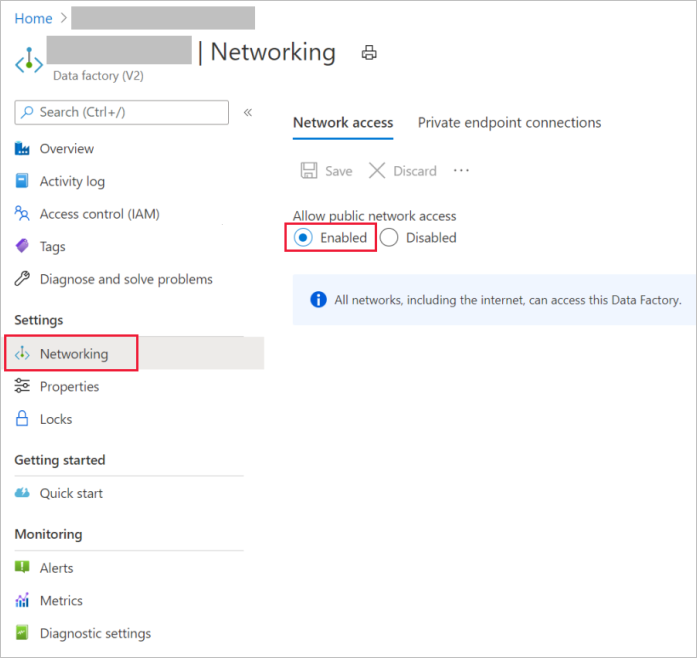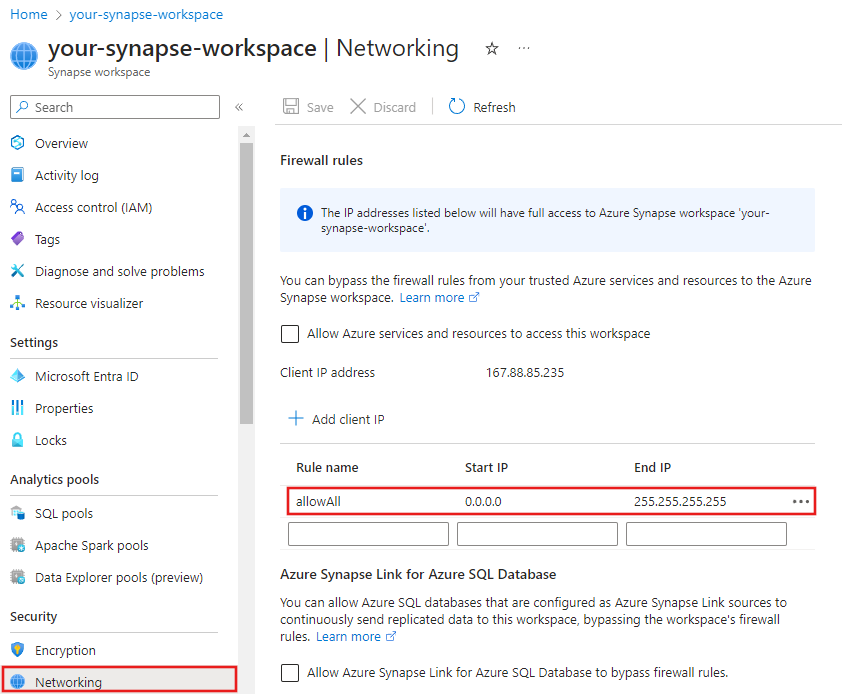Solucionar problemas de segurança e de controle de acesso no Azure Data Factory e no Synapse Analytics
APLICA-SE A: Azure Data Factory
Azure Data Factory  Azure Synapse Analytics
Azure Synapse Analytics
Dica
Experimente o Data Factory no Microsoft Fabric, uma solução de análise tudo-em-um para empresas. O Microsoft Fabric abrange desde movimentação de dados até ciência de dados, análise em tempo real, business intelligence e relatórios. Saiba como iniciar uma avaliação gratuita!
Este artigo explora métodos comuns de solução de problemas de segurança e controle de acesso nos pipelines no Azure Data Factory e no Synapse Analytics.
Erros e mensagens comuns
Problema de conectividade na atividade de cópia do armazenamento de dados de nuvem
Sintomas
Várias mensagens de erro podem ser retornadas quando ocorrem problemas de conectividade no armazenamento de dados de origem ou no coletor.
Causa
O problema geralmente é causado por um dos fatores a seguir:
A configuração de proxy no nó do runtime de integração (IR) auto-hospedada, se você estiver usando um IR auto-hospedado.
A configuração de firewall no nó IR auto-hospedado, se você estiver usando um IR auto-hospedado.
A configuração de firewall no repositório de armazenamento de nuvem.
Resolução
Para garantir que esse é um problema de conectividade, verifique os seguintes pontos:
- O erro é gerado a partir dos conectores de origem ou de coletor.
- A falha está no início da atividade de cópia.
- A falha é consistente para Azure IR ou o IR auto-hospedado com um nó, pois pode ser uma falha aleatória em um IR de vários nós hospedados automaticamente se apenas alguns dos nós tiverem o problema.
Se você estiver usando um IR auto-hospedado, verifique as configurações de proxy, firewall e rede, pois a conexão com o mesmo armazenamento de dados poderá ter sucesso se você estiver usando um Azure IR. Para solucionar este cenário, consulte:
Se você estiver usando uma Azure IR, tente desabilitar a configuração de firewall do armazenamento de dados. Essa abordagem pode resolver os problemas nas duas situações a seguir:
- Os endereços IP do Azure IR não estão na lista de permitidos.
- O recurso permitir que os serviços Microsoft confiáveis acessem este conta de armazenamento está desativado para o Armazenamento de Blobs do Azure e o Azure Data Lake Storage Gen 2.
- A configuração permitir acesso aos serviços do Azure não está habilitada para Azure Data Lake Storage Gen1.
Se nenhum dos métodos anteriores funcionar, contate a Microsoft para obter ajuda.
O ponto de extremidade privado excluído ou rejeitado ainda mostra o status Aprovado no ADF
Sintomas
Você criou um ponto de extremidade privado gerenciado do ADF e obteve um ponto de extremidade privado aprovado. Mas, depois de excluir ou rejeitar o ponto de extremidade privado posteriormente, o ponto de extremidade privado gerenciado no ADF ainda persiste e mostra "Aprovado".
Causa
Atualmente, o ADF para de efetuar pull do status do ponto de extremidade privado após a aprovação. Portanto, o status mostrado no ADF é obsoleto.
Resolução
Você deve excluir o ponto de extremidade privado gerenciado no ADF depois que os pontos de extremidade privados existentes forem rejeitados/excluídos dos conjuntos de dados de origem/coletor.
Problema de chave de autenticação inválido ou vazio após o acesso à rede pública ser desabilitado
Sintomas
Depois de desabilitar o acesso à rede pública para o serviço, o runtime de integração auto-hospedada gera os seguintes erros: The Authentication key is invalid or empty. ou Cannot connect to the data factory. Please check whether the factory has enabled public network access or the machine is hosted in a approved private endpoint Virtual Network.
Causa
O problema é provavelmente causado por um problema de resolução de DNS (sistema de nomes de domínio), pois desabilitar a conectividade pública e estabelecer um ponto de extremidade privado impede a reconexão.
Para verificar se o FQDN (nome de domínio totalmente qualificado) do serviço é resolvido para o endereço IP público, faça o seguinte:
Confirme que você criou a VM (máquina virtual) do Azure na mesma rede virtual que o ponto de extremidade privada do serviço.
Execute PsPing e ping da VM do Azure para o FQDN do serviço:
psping.exe <dataFactoryName>.<region>.datafactory.azure.net:443ping <dataFactoryName>.<region>.datafactory.azure.netObservação
Você deve especificar uma porta para o comando PsPing. A porta 443 é mostrada aqui, mas não é necessária.
Verifique se ambos os comandos são resolvidos para um Azure Data Factory IP público com base em uma região especificada. O IP deve estar no seguinte formato:
xxx.xxx.xxx.0
Resolução
Para resolver o problema, faça o seguinte:
Como opção, gostaríamos de sugerir que você adicione manualmente um "link de Rede Virtual do Microsoft Azure" nem"zona DNS de link privado" para o serviço. Para obter detalhes, consulte o artigo Link Privado do Azure. A instrução é para configurar a zona DNS privada ou o servidor DNS personalizado para resolver o serviço FQDN para um endereço IP privado.
No entanto, se você não quiser configurar a zona DNS privada ou o servidor DNS personalizado, tente a seguinte solução temporária:
Altere o arquivo de host no Windows e mapeie o IP privado (o ponto de extremidade privado do serviço) para o FQDN do serviço.
Na VM do Azure, vá para
C:\Windows\System32\drivers\etce abra o arquivo de host no bloco de notas. Adicione a linha que mapeia o IP privado ao FQDN no final do arquivo e salve a alteração.
Execute novamente os mesmos comandos das etapas de verificação anteriores para verificar a resposta, que deve conter o IP privado.
Registre novamente o runtime de integração auto-hospedada, e o problema deve ser resolvido.
Não é possível registrar a chave de autenticação IR em VMs auto-hospedadas devido ao link privado
Sintomas
Não é possível registrar a chave de autenticação IR na VM auto-hospedada porque o link privado está habilitado. Você vê a seguinte mensagem de erro:
“Falha ao obter o token de serviço do serviço ADF com a chave * * * * * * * * * * * * * * * e o custo de tempo é: 0,1250079 segundo, o código de erro é: InvalidGatewayKey, ActivityId é: XXXXXXX e a mensagem de erro detalhada é que o endereço IP do cliente não é um IP privado válido, pois o Data Factory não pôde acessar a rede pública e, portanto, não pode acessar a nuvem para fazer a conexão bem-sucedida”.
Causa
O problema pode ser causado pela VM na qual você está tentando instalar o IR auto-hospedado. Para se conectar à nuvem, verifique se acesso à rede pública está habilitado.
Resolução
Solução 1
Para resolver o problema, faça o seguinte:
Vá para a página fábricas – atualização.
No canto superior direito, selecione o botão experimentar.
Em parâmetros, conclua as informações necessárias.
Em corpo, cole a seguinte propriedade:
{ "tags": { "publicNetworkAccess":"Enabled" } }Selecione executar para executar a função.
Em parâmetros, conclua as informações necessárias.
Em corpo, cole a seguinte propriedade:
{ "tags": { "publicNetworkAccess":"Enabled" } }Selecione executar para executar a função.
Confirme se o código de resposta: 200 é exibido. A propriedade colada também deve ser exibida na definição de JSON.
Adicione a chave de autenticação IR novamente no runtime de integração.
Solução 2
Para resolver o problema, vá para o Link Privado do Azure.
Tente habilitar o acesso à rede pública na interface do usuário, conforme mostrado na seguinte captura de tela:
A zona DNS privada do serviço substitui a resolução de DNS do Azure Resource Manager, causando o erro “Não encontrado”
Causa
Tanto o Azure Resource Manager quanto o serviço estão usando a mesma zona privada, criando um possível conflito no DNS privado do cliente com um cenário em que os registros do Azure Resource Manager não são encontrados.
Resolução
- Localizar DNS privado zonas privatelink.Azure.com em portal do Azure.
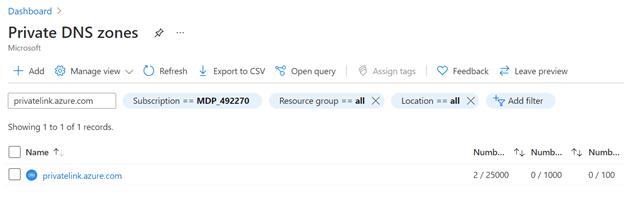
- Verifique se há um adf do registro A.
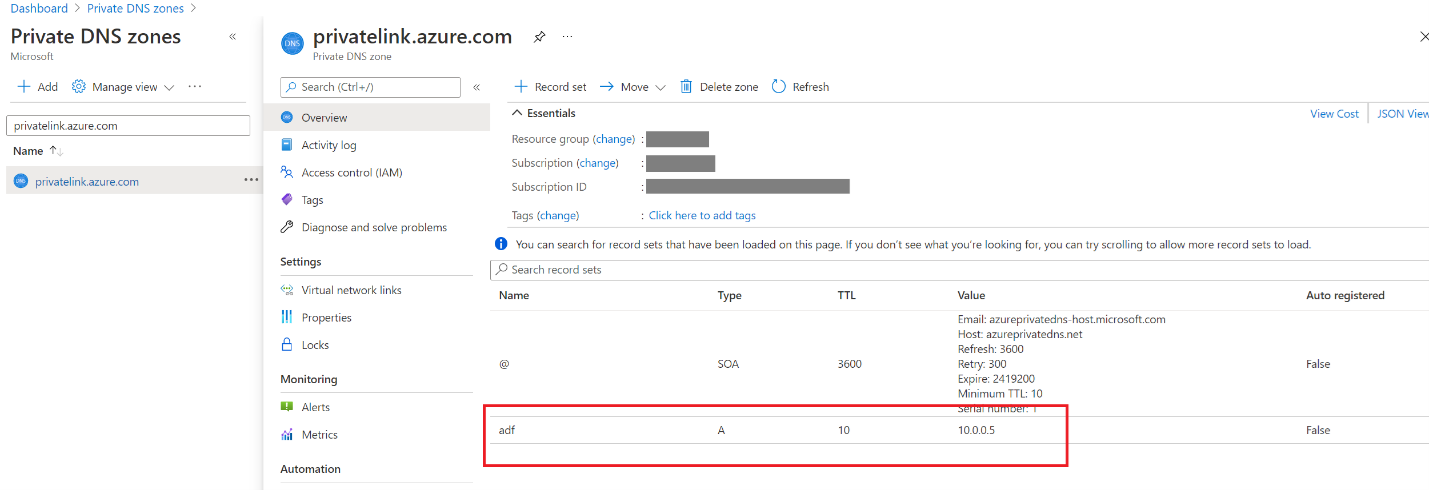
- Vá para links de rede virtual, exclua todos os registros.

- Navegue até o serviço no portal do Azure e recrie o ponto de extremidade privado para o portal.
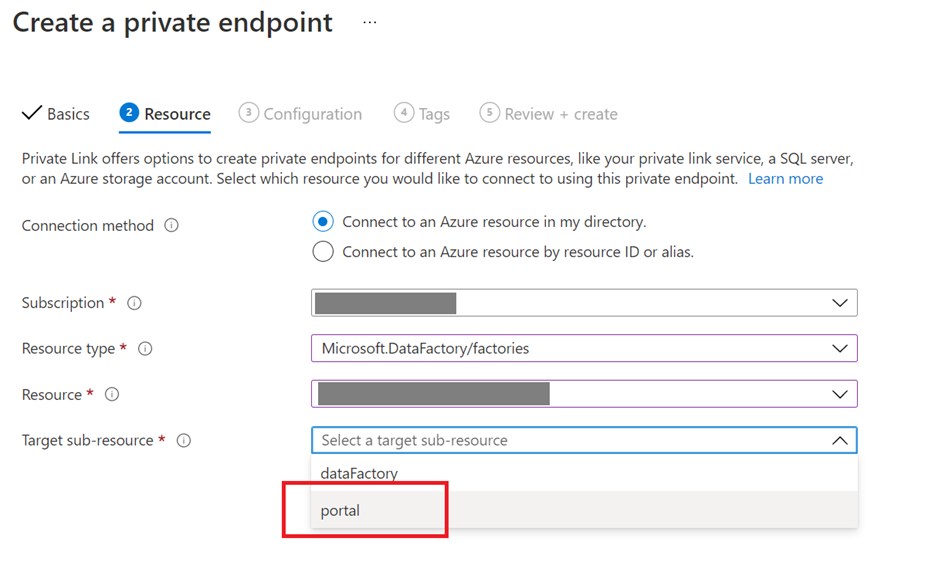
- Volte às zonas de DNS privado e verifique se há uma nova zona de DNS privado chamada privatelink.adf.azure.com.
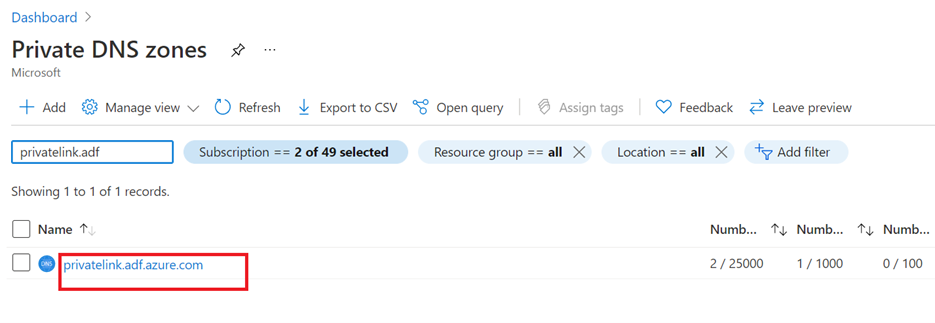
Erro de conexão no ponto de extremidade público
Sintomas
Ao copiar dados com acesso público à conta de Armazenamento de Blobs do Azure, as execuções de pipeline aleatoriamente falham com o seguinte erro.
Por exemplo: o coletor do Armazenamento de Blobs do Azure estava usando o Azure IR (rede virtual pública e não gerenciada) e a origem do Banco de Dados SQL do Azure estava usando o IR da rede virtual gerenciada. Ou, então, a origem/o coletor, use o IR da rede virtual Gerenciada somente com acesso público de armazenamento.
<LogProperties><Text>Invoke callback url with req: "ErrorCode=AzureBlobFailedToCreateContainer,'Type=Microsoft.DataTransfer.Common.Shared.HybridDeliveryException,Message=Unable to create Azure Blob container. Endpoint: XXXXXXX/, Container Name: test.,Source=Microsoft.DataTransfer.ClientLibrary,''Type=Microsoft.WindowsAzure.Storage.StorageException,Message=Unable to connect to the remote server,Source=Microsoft.WindowsAzure.Storage,''Type=System.Net.WebException,Message=Unable to connect to the remote server,Source=System,''Type=System.Net.Sockets.SocketException,Message=A connection attempt failed because the connected party did not properly respond after a period of time, or established connection failed because connected host has failed to respond public ip:443,Source=System,'","Details":null}}</Text></LogProperties>.
Causa
O serviço ainda poderá usar o IR da rede virtual gerenciada, mas você pode encontrar esse erro, porque o ponto de extremidade público para o Armazenamento de Blobs do Azure na rede virtual gerenciada não é confiável com base no resultado do teste. Além disso, não há suporte para a conexão do Armazenamento de Blobs do Azure e o Azure Data Lake Gen2 por meio do ponto de extremidade público da rede virtual gerenciada pelo ADF, de acordo com Rede virtual gerenciada e pontos de extremidade privados gerenciados.
Resolução
- Ter um ponto de extremidade privado habilitado na origem e também no lado do coletor ao usar o IR da rede virtual gerenciada.
- Se você ainda quiser usar o ponto de extremidade público, poderá alternar para somente o IR público em vez de usar o IR da rede virtual gerenciada para a origem e o coletor. Mesmo se você alternar para o IR público, o serviço ainda poderá usar o IR da rede virtual gerenciada se o IR da rede virtual gerenciada ainda estiver lá.
Erro interno ao tentar excluir o workspace do Data factory ou Synapse com a CMK (chave gerenciada pelo cliente) e a UA-MI (identidade gerenciada atribuída pelo usuário)
Sintomas
{\"error\":{\"code\":\"InternalError\",\"message\":\"Internal error has occurred.\"}}
Causa
Se você estiver realizando qualquer operação relacionada à CMK, deverá fazer todas as operações relacionadas ao serviço primeiro e, em seguida, as operações externas (como identidades gerenciadas ou operações do Key Vault). Por exemplo, se você quiser excluir todos os recursos, precisará excluir a instância de serviço primeiro e, em seguida, excluir o cofre de chaves. Se você excluir o cofre de chaves primeiro, esse erro ocorre, pois o serviço não poderá mais ler os objetos necessários e não poderá validar se a exclusão é possível ou não.
Resolução
Há três maneiras possíveis de solucionar o problema. Elas são as seguintes:
Você revogou o acesso do serviço ao cofre de chaves em que a chave CMK foi armazenada. Você pode reatribuir o acesso seguindo as permissões: Get, Unwrap Key e Wrap Key. Essas permissões são obrigatórias para habilitar as chaves gerenciadas pelo cliente. Veja Permitir acesso às chaves gerenciadas pelo cliente. Depois que a permissão for fornecida, você deverá ser capaz de excluir o serviço.
O cliente excluiu o Key Vault/CMK antes de excluir o serviço. A CMK no serviço deve ter a “Exclusão temporária” habilitada e a “Proteção de limpeza” habilitada, que tem a política de retenção padrão de 90 dias. Você pode restaurar a chave excluída.
Confira Recuperar uma chave excluída e Valor de chave excluídaA identidade gerenciada atribuída pelo usuário (UA-MI) foi excluída antes do serviço. Você pode se recuperar dessa situação usando chamadas à API REST. Faça isso em um cliente HTTP de sua escolha em qualquer linguagem de programação. Se você ainda não configurou nada para as chamadas à API REST com a autenticação do Azure, a maneira mais fácil de fazer isso será usando o Fiddler. Siga as etapas a seguir.
Faça uma chamada GET usando o método: obter URL como
https://management.azure.com/subscriptions/YourSubscription/resourcegroups/YourResourceGroup/providers/Microsoft.DataFactory/factories/YourFactoryName?api-version=2018-06-01Você precisa criar uma identidade gerenciada pelo usuário com um nome diferente (o mesmo nome pode funcionar, mas apenas para ter certeza, é mais seguro usar um nome diferente daquele na resposta GET)
Modifique a propriedade encryption.identity e identity.userassignedidentities para apontar para a identidade gerenciada recém-criada. Remova a clientId e a principalId do objeto userAssignedIdentity.
Faça uma chamada PUT para a mesma URL do alocador passando o novo comando. É importante que você transmita tudo o que obteve na resposta GET e apenas modifique a identidade. Caso contrário, você substituirá outras configurações involuntariamente.
Depois que a chamada for realizada com sucesso, você poderá ver as entidades novamente e tentar fazer a exclusão de novo.
Compartilhar Runtime de Integração Auto-hospedada
Não há suporte para o compartilhamento de um IR auto-hospedado em um locatário diferente
Sintomas
Você pode detectar outros data factories (em locatários diferentes), enquanto tenta compartilhar o IR auto-hospedado na interface do usuário, mas não pode compartilhá-lo entre os data factories que estão em locatários diferentes.
Causa
O IR auto-hospedado não pode ser compartilhado entre locatários.
Conteúdo relacionado
Para obter mais ajuda com a solução de problemas, experimente os seguintes recursos: